Alle hier erstellten Aufträge erlauben es, Berichte automatisch erstellen zu lassen.
Ansicht geplante Reports
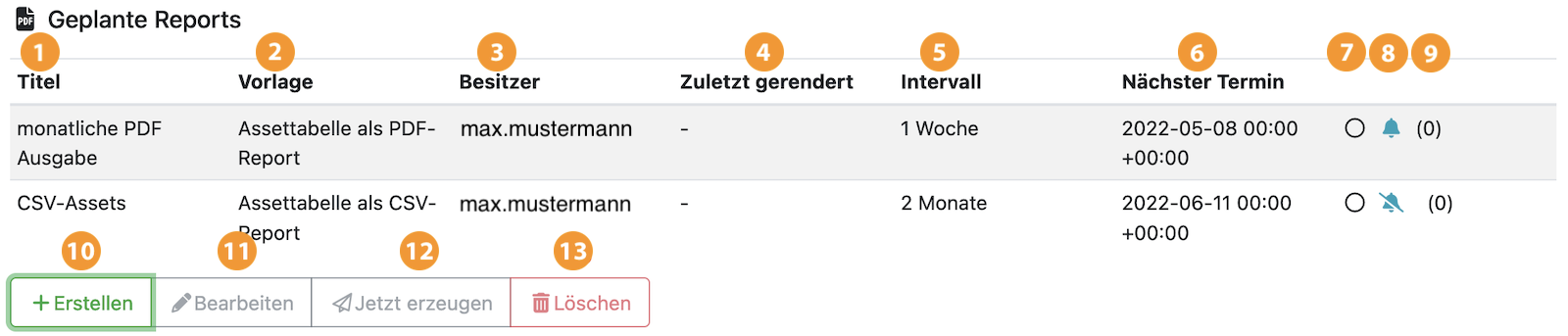
Anzeige Aufträge für geplante Reports
(1) Titel: Name des Auftrages.
(2) Vorlage: Name der Vorlage.
(3) Besitzer: Der Besitzer des Auftrages.
(4) Zuletzt gerendert: Zeitpunkt, an dem der Auftrag das letzte Mal ausgeführt wurde.
(5) Intervall: Intervall, indem der Auftrag ausgeführt wird.
(6) Nächster Termin: Der nächste Termin an dem der Auftrag ausgeführt wird.
(7) Erfolgreich erstellt: Hinweis, ob der Report erfolgreich erstellt werden konnte.
(8) Benachrichtigung: Anzeige, ob der Report als E-Mail verschickt wird.
(9) Anzahl: Anzahl schon automatisch erstellter Reports durch den Auftrag.
(10) Erstellen: Erstellen eines neuen Auftrages.
(11) Bearbeiten: Bearbeiten eines bestehendes Auftrages.
(12) Jetzt erzeugen: Aufträge, die als händisch generieren erstellt werden, können hier generiert werden.
(13) Löschen: Aufträge können wieder gelöscht werden.
Erstellen eines Auftrages
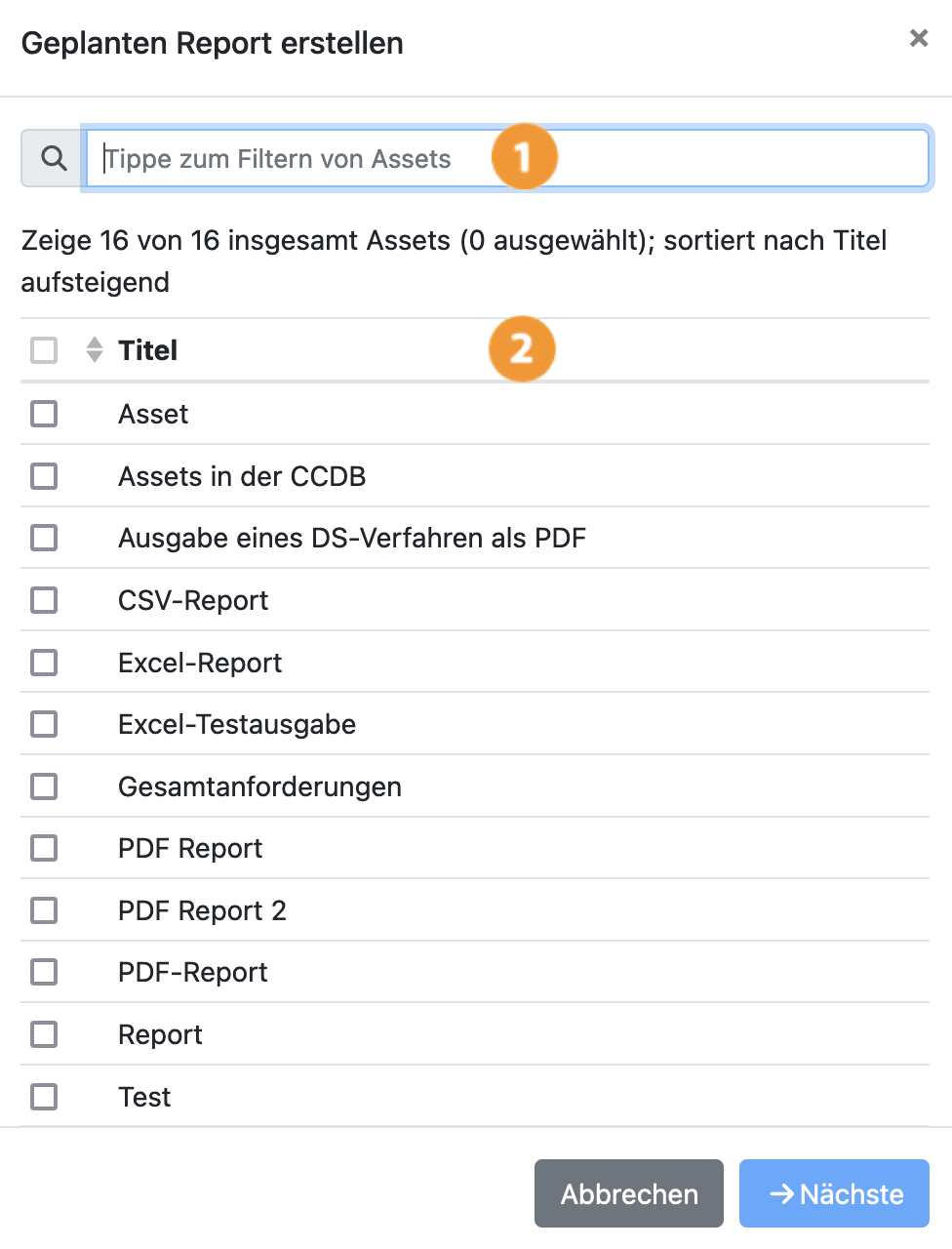
Anzeige Aufträge für geplante Reports
(1) Suchfeld: Feld zum Filtern möglicher Vorlagen.
(2) Vorlagenliste: Hier wird die Vorlage ausgewählt, mit der der Bericht generiert werden soll.
Mit dem Button Nächste geht es zu den weiteren Einstellungen.

Anzeige Aufträge für geplante Reports
(1) Titel: Der Name des Auftrages.
(2) Format: Es steht nur das in der Vorlage schon definierte Format für den Bericht zur Verfügung.
(3) Reports nur manuell erstellen: Wird der Button deaktiviert, so können die Berichte nur manuell erstellt werden, indem der Auftrag in der Übersicht angeklickt wird.
(4) Erste Ausführung: Das Datum der ersten Ausführung wird hier eingestellt.
(5) Letzte Ausführung: Das Datum der letzten Ausführung wird hier eingestellt. Bleibt das Feld frei, so werden die Berichte immer erstellt, bis der Auftrag geändert oder gelöscht wird.
(6) Intervall: Angabe der Zeiträume für die automatische Erstellung der Reports.
(7) Benachrichtigungen: Wird der Button gesetzt, so folgt noch eine Seite mit Einstellungen für den Versand des Berichtes per E-Mail. Wird der Button deaktiviert, so sind die Berichte nur unter der Übersicht für Generierte Berichte zu finden.
Die Erstellung des Auftrages wird mit OK abgeschlossen.
Folgendes Fenster wird nur angezeigt, wenn der Bericht per E-Mail versendet werden soll.
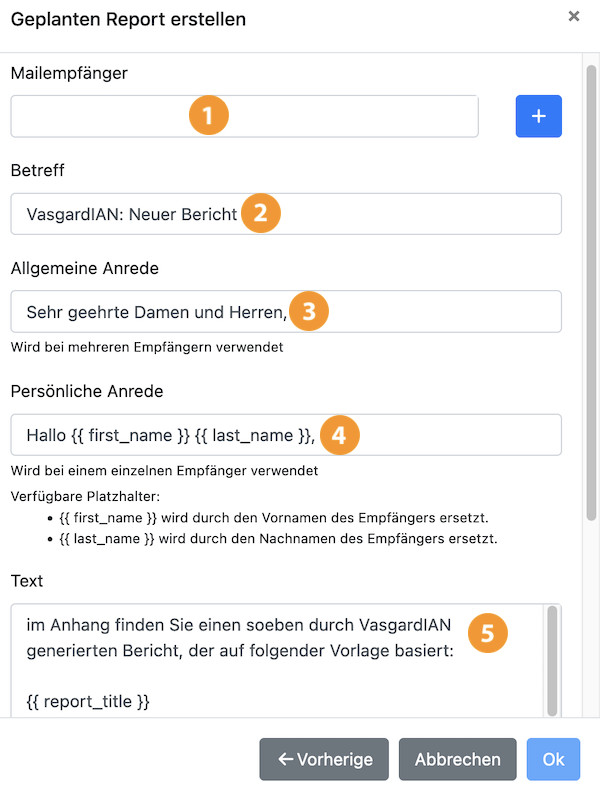
E-Mail-Einstellungen
(1) Mailempfänger: Alle E-Mail Adressen, an die der Bericht versendet wird. Über den Plus-Button können die in der CCDB enthaltenen Mitarbeiter ausgewählt werden. Es ist ebenso möglich, von Hand E-Mail Adressen zu ergänzen.
(2) Betreff: Der Betreff der E-Mail, die versendet wird.
(3) Allgemeine Anrede: Die Anrede, die bei mehreren Empfängern verwendet wird.
(4) Persönliche Anrede: Die Anrede, die bei einem Empfänger verwendet wird. Hier können auch die darunter aufgeführten Variablen verwendet werden.
(5) Text: Der Text der verwendet wird. Hier können auch die darunter aufgeführten Variablen verwendet werden.
Die Erstellung des Auftrages wird mit OK abgeschlossen.